HMI – Zurück- und Vorwärts-Navigationstasten
Artikel#: 00106
Datum: 2024-11-10
Autor: Radim
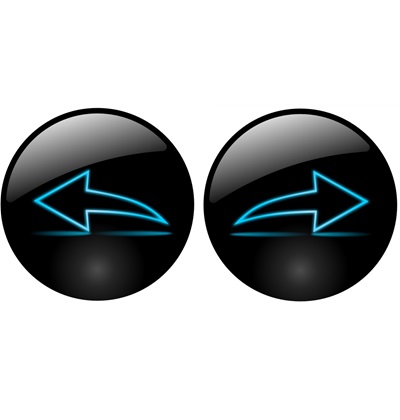
Es besteht kein Zweifel, dass Tasten zum Zurück- und Vorwärtsgehen in der Historie der besuchten Seiten sehr wichtig sind und in der Visualisierung nicht fehlen dürfen, nicht wahr?
Sie tragen zu Effizienz, Vertrauen, Komfort und allgemeiner Benutzerfreundlichkeit des Systems bei.
Durchdacht und konsequent implementiert, verkürzen sie die Zeit, die der Benutzer für die Suche nach bestimmten Informationen braucht, verbessern das kontextbezogene Bewusstsein und ermöglichen dem Benutzer eine effektivere Interaktion mit der HMI.
Was sollten wir verstehen, bevor wir mit der Gestaltung der Visualisierung beginnen, und worüber sollten wir in Bezug auf die Zurück- und Vorwärts-Navigationstasten genau nachdenken?
1. Funktionell wird es notwendig sein, die Liste der besuchten Seiten zu speichern, um sie später wieder aufrufen zu können.
Abhängig von der Komplexität der Visualisierung, d.h. wie viele Seiten die Visualisierung enthält, können wir bestimmen, wie viele zuletzt besuchte Seiten im Speicher gehalten werden sollen.
Das kann zum Beispiel zwischen 10 und 50 liegen.
Gib einen visuellen Hinweis (z.B. Deaktivieren und Ausgrauen der entsprechenden Taste), wenn der Benutzer das Ende der Liste erreicht hat.
2. Verwende erkennbare Symbole für die Tasten und füge Beschriftungen hinzu (z.B. 'Seite zurück' und 'Seite vorwärts'), damit sofort ersichtlich ist, wofür die Tasten da sind.
Damit der Benutzer nicht denkt, dass die Schaltfläche beispielsweise die letzten Änderungen an den Werteinstellungen rückgängig macht oder ähnliches.
3. Wir sollten uns genau überlegen, welche Anzeigetechniken wir für die Visualisierung der Informationen verwenden wollen.
Dies hat einen grossen Einfluss auf die korrekte Funktion und die Intuitivität der Zurück- und Vorwärts-Navigationstasten.
Zum Beispiel ist das Pop-up-Fenster selbst keine Seite der Visualisierung und wird daher beim Blättern durch die letzten Seiten nicht aufgerufen.
Oder wenn wir einen 'Content Switcher' auf einer Seite verwenden, z.B. Tab Control, stellt sich die Frage, ob die besuchten Inhalte (Tabs) beim Zurückblättern durch die History abgerufen werden oder nicht.
© Radim-Automation, 2020–2025. Alle Rechte vorbehalten.
Die Verbreitung dieses Artikels ist mit Angabe der Quelle (Link zur Originalseite) ausdrücklich gestattet.
Verwandte vorherige Artikel:
- HMI-Navigation
- HMI-Layout-Design
- HMI-Layout und richtige Displaygrösse
- Auswahl eines HMI-Displays
- HMI ist keine Webseite
- HMI – Übertreibt es nicht mit komplexem Design
- HMI - Habt einen konsistenten Stil
- High Performance HMI
- Grafikdesigner
- Sprich mit den Bedienern
- Klare Signale
- Designüberlegungen für effektive HMIS
- Modulare Softwarearchitektur
- Entwerft Maschinen mit Fokus auf die Fähigkeiten und Bedürfnisse des Benutzers
- Sammelt alle Anforderungen und sortiert sie!
- Wer wird operieren?
- Funktionelles und intuitives HMI
- HMI- und SPS-Anwendungen sollen zusammenwachsen
- Mehr als nur starten und stoppen
- Sicherheit zuerst!
- Mach es nicht schlimmer!
- Was braucht der Kunde?
- Enttäuscht euren Kunden nicht!
- Stelle Fragen!
- Überprüfe das Ergebnis!
- Halte es einfach!
- Wähle das richtige Werkzeug!
- Entwicklung ist Evolution
- Transparenz und Zuverlässigkeit
- Von einer Idee zu einem konsistenten System
Verwandte nächste Artikel:
Kommentar#: 00001
Datum: 2025-01-31
Benutzer: Radim
Wir dürfen nicht vergessen, dass, wenn unsere Visualisierung auf mehreren Geräten gleichzeitig ausgeführt werden kann (Multi-Client-Visualisierung), jedes Gerät seinen eigenen Verlauf der besuchten Seiten führen muss. (Es muss eine Liste der besuchten Seiten pro Session geben.)